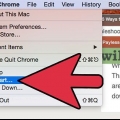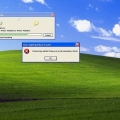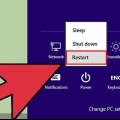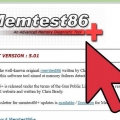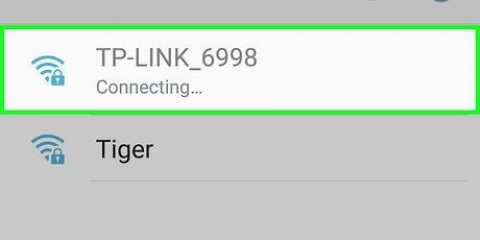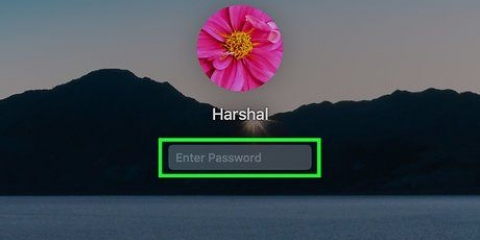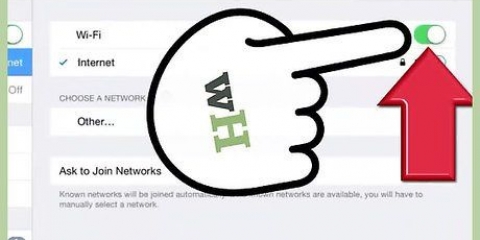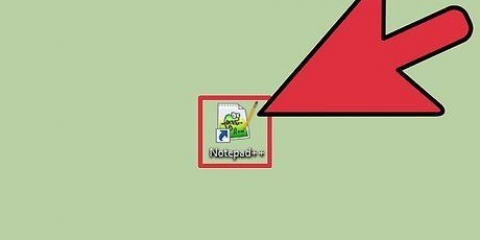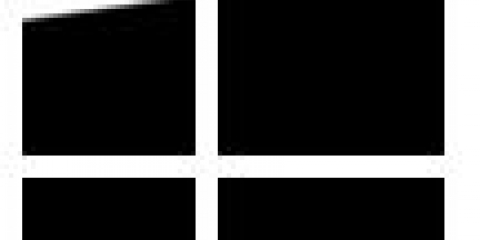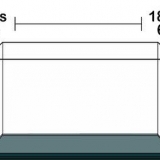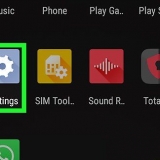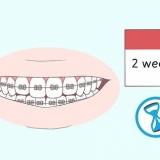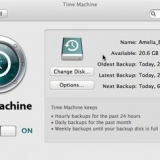In Windows 8, questo pulsante è chiamato Termina operazione. L`uscita forzata da un programma causerà la perdita del lavoro non salvato. L`arresto di un processo di sistema può causare l`arresto anomalo del computer, che richiede un riavvio. Non è necessario chiudere i "Processi inattivi del sistema". Se questo processo sta occupando la tua CPU, non viene utilizzato. Se Processi di sistema inattivo mostra un valore elevato per l`utilizzo della CPU, significa che il tuo computer ha molta potenza di elaborazione rimasta. Impossibile chiudere un programma, clicca qui per metodi più avanzati.
Disinstalla – Se il programma non è necessario, allora rimuovere forse è più facile assicurarsi che non rallenti il sistema. Reinstalla o aggiorna: a volte un bug nel programma può far funzionare la CPU a piena potenza. La reinstallazione o l`aggiornamento (solo aggiornamenti ufficiali) potrebbe risolvere i problemi che stai riscontrando. Rimuovere il programma dall`elenco dei programmi di avvio: se il programma provoca un avvio lento del computer, ma non si desidera rimuoverlo, è possibile impedirne l`avvio con l`avvio del computer. Esegui scansioni di virus e malware: se la tua ricerca mostra che il programma è dannoso, potrebbe essere necessario rimuoverlo con un programma antivirus o antimalware. Questo può essere un processo complicato e potresti non essere in grado di sbarazzarti del virus senza reinstallare Windows. Fare clic qui per istruzioni su come rimuovere i virus e controlla le istruzioni per le istruzioni su come rimuovere malware e adware. 
Apri il Pannello di controllo e seleziona Opzioni risparmio energia. Se non vedi questa opzione, fai clic su "Hardware e suoni" e seleziona Opzioni risparmio energia. Fare clic sull`opzione "Mostra orari aggiuntivi" per espandere l`elenco. Seleziona "Alte prestazioni". Se questo non è ancora il caso, questo accenderà tutta la potenza del tuo processore.
Fare clic qui per istruzioni su come utilizzare un`unità flash USB per espandere la memoria di sistema disponibile. Fare clic qui per istruzioni su come aggiornare la RAM. L`aggiunta di più RAM può ridurre il carico sul processore. Fare clic qui per istruzioni su come aggiornare il processore.
Activity Monitor mostra tutti i processi attualmente in esecuzione sul tuo Mac. 



L`uscita forzata da un programma causerà la perdita delle modifiche non salvate al programma. L`arresto forzato di un processo di sistema può causare il blocco del computer fino al riavvio del sistema. Se hai problemi a completare il processo, clicca qui per metodi più avanzati.
Disinstalla – Se il programma non è necessario, allora la sua rimozione forse il modo più semplice per assicurarsi che rallenti il sistema. Reinstalla o aggiorna: a volte un bug nel programma può far funzionare la CPU a piena potenza. La reinstallazione o l`aggiornamento (solo aggiornamenti ufficiali) potrebbe risolvere i problemi che stai riscontrando. Rimuovere il programma dall`elenco dei programmi di avvio: se il programma provoca un avvio lento del computer, ma non si desidera rimuoverlo, è possibile impedirne l`avvio avviando il computer. Esegui scansioni di virus e malware: se la tua ricerca mostra che il programma è dannoso, potresti volerlo rimuovere con un programma antivirus o antimalware. I virus non sono molto comuni sui Mac, ma esistono. L`adware è un problema molto più grande e questi programmi possono mettere a dura prova il tuo processore. Uno dei migliori strumenti anti-adware è AdWare Medic, da cui puoi scaricare gratuitamente adwaremedico.com.

Risoluzione di un carico elevato della cpu
L`utilizzo elevato della CPU può essere un`indicazione di una serie di problemi diversi. Se un programma occupa l`intero processore, ci sono buone probabilità che non si comporti correttamente. Una CPU in esecuzione al massimo può anche essere un segno di un virus informatico o di un adware, che dovrebbe essere affrontato immediatamente. Potrebbe anche significare che il computer non riesce a stare al passo con quello che vuoi fare e necessita di un aggiornamento.
Passi
Metodo 1 di 2: Windows

1. premere .Ctrl+⇧Cambio+Escper aprire Gestione attività. Questa è un`utilità per monitorare e segnalare processi e programmi in esecuzione sul tuo computer.

2. Fare clic sulla scheda .Processi. Questo elencherà tutti i processi attualmente in esecuzione sul tuo computer.

3. Fare clic sulla colonna "CPU". Questo ordina i processi in base al loro attuale utilizzo della CPU.

4. Trova i processi che rappresentano la maggior parte dell`utilizzo della CPU. Di solito non ce n`è più di uno con un massimo del 99-100%, ma potrebbero essercene alcuni che rappresentano il 50% ciascuno.
Molti giochi e programmi di editing multimediale richiedono il 100% della CPU durante l`esecuzione. Questo è normale in quanto sono progettati per essere usati da soli durante lo spinning.

5. Nota il "Nome del processo". Quindi puoi cercarli in un secondo momento per vedere come puoi impedire che occupino molto tempo del processore.
In Windows 8 ti verrà mostrato il nome completo del programma, invece del nome del processo nel sistema. Questo rende molto più facile identificare di cosa si tratta.

6. Selezionare il programma incriminante e fare clic .Fine del processo. Ti verrà chiesto di confermare che vuoi uscire dal processo.

7. Decidi quale passo successivo intraprendere quando indaghi sul programma che è il colpevole. Cerca nel Web il nome del processo che hai chiuso. In questo modo puoi scoprire a cosa serve il processo e i passaggi che possono essere eseguiti in modo che non occupi il 100% della CPU. Di solito ci sono diversi modi per contrastare l`elevata CPU da un programma specifico:

8. Controlla le impostazioni Opzioni risparmio energia (solo per laptop). Se stai utilizzando un laptop non collegato alla rete elettrica, il tuo computer potrebbe aver rallentato automaticamente per risparmiare batteria. La regolazione delle impostazioni tramite Opzioni risparmio energia può aiutare ad aumentare le prestazioni del processore, ma richiederà di caricare il computer più spesso.

9. Aggiorna il tuo hardware se hai problemi a eseguire la maggior parte dei programmi. Se hai costantemente a che fare con l`utilizzo della CPU al 100% e nessuno dei tuoi programmi sembra essere responsabile di questo, potresti dover considerare l`aggiornamento del tuo hardware.
Metodo 2 di 2: Mac

1. Apri la Visualizzazione attività. Puoi trovarli nella cartella Utilità. Puoi andare direttamente alla cartella facendo clic sul menu `Vai` e selezionando `Utilità`.

2. Fare clic sulla colonna "CPU". Ordina i processi in base all`utilizzo corrente della CPU.

3. Trova i processi più responsabili dell`utilizzo della CPU. Di solito ce n`è solo uno che è al 99-100%, ma potrebbero esserci diversi programmi che usano il 50% ciascuno.
Molti programmi di editing multimediale richiedono il 100% dell`utilizzo della CPU durante l`esecuzione, soprattutto durante la codifica, la registrazione o il rendering. Questo è un comportamento normale poiché questi programmi sono progettati per sfruttare appieno il processore.

4. Annota il nome del processo di comportamento anomalo. Quindi puoi cercarlo in un secondo momento per vedere come è possibile prevenire l`utilizzo elevato della CPU.

5. Seleziona il programma incriminato e fai clic su "Interrompi processo". Ti verrà chiesto di confermare l`interruzione del processo.

6. Decidi quale passo successivo intraprendere quando indaghi sul programma che è il colpevole. Cerca nel web il nome del processo che hai completato. In questo modo puoi scoprire a cosa serve il processo e i passaggi che possono essere eseguiti in modo che non occupi il 100% della CPU. Di solito ci sono diversi modi per contrastare l`elevata CPU da un programma specifico:

7. Elimina i file dal desktop. Il tuo Mac genererà anteprime di tutti i file sul desktop e, se hai un sacco di file video, possono sovraccaricare rapidamente un processore e far sì che Finder occupi il 100% della tua CPU. Sposta i file dal desktop in una cartella e noterai un ritardo solo quando apri la cartella.

8. Aggiorna il tuo hardware se hai problemi a eseguire la maggior parte dei programmi. Se si verifica costantemente un utilizzo della CPU del 100% e nessuno dei programmi può essere incolpato, potrebbe essere necessario considerare un aggiornamento hardware. Le tue opzioni in questo sono più limitate su un Mac che su un PC, ma l`aggiornamento della RAM può aiutare a migliorare le prestazioni del tuo sistema.
Fare clic qui per istruzioni su come aggiornare la RAM. L`aggiunta di RAM può aiutare a ridurre il carico sul processore.
Articoli sull'argomento "Risoluzione di un carico elevato della cpu"
Condividi sui social network:
Simile
Popolare